Windows 11 ، قم بالتبديل من Dev إلى Beta Channel في برنامج Insider Program
هل تتساءل عن كيفية التبديل من Dev إلى Beta Channel في Windows 11؟ هنا دليلنا المفصل. بعد أن أصدرت Microsoft أول إصدار لمعاينة Windows 11 لمشتركي Windows Insider في قناة Beta ، قرر بعض المستخدمين القفز من قناة Dev والاستقرار للحصول على تحديثات أكثر استقرارًا. تسمح Microsoft بقنوات معاينة "الرجوع إلى إصدار سابق" ، ولكن هناك بعض التحذيرات التي تحتاج إلى معرفتها قبل التبديل من Dev إلى Beta Channel في Windows 11.
الإعلانات
كيفية التبديل من Dev إلى Beta Channel في Windows 11
- صحافة يفوز + أنا لفتح إعدادات Windows.
- انقر تحديثات Windows.
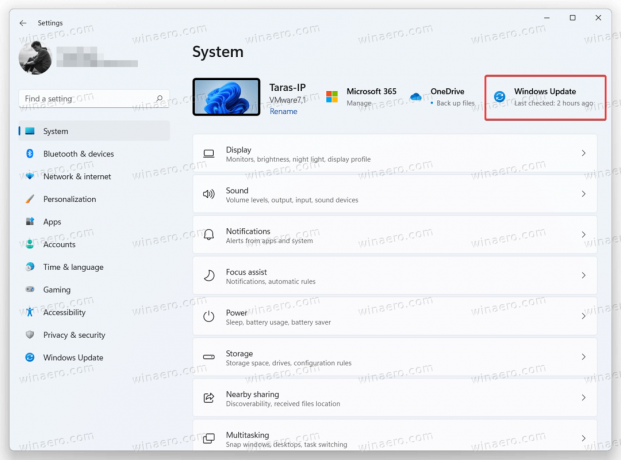
- بعد ذلك ، حدد برنامج Windows Insider.
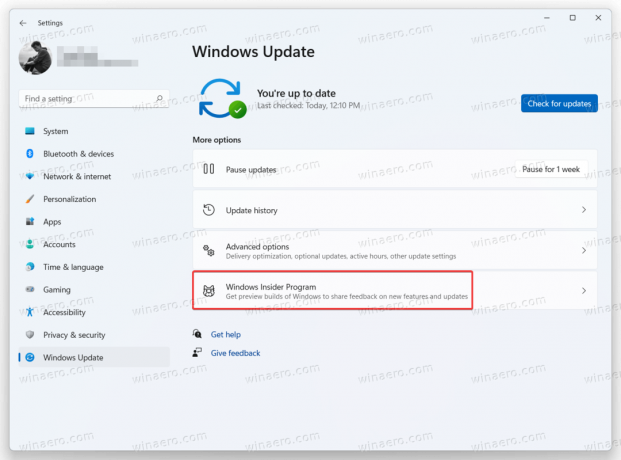
- اضغط على اختر إعداد Insider الخاص بك الخيار ، ثم حدد قناة جديدة.

- انتظر حتى تقوم Microsoft بإصدار بنية جديدة في الفرع الذي حددته للتو. بخلاف تسجيل جهاز الكمبيوتر الخاص بك في برنامج Windows Insider ، لا يتطلب تبديل القنوات إعادة تشغيل جهازك.
قنوات Windows Insider باللون الرمادي في إعدادات النافذة
عند محاولة التبديل من قناة Dev إلى Beta أو Release Preview ، قد تلاحظ أن هذه القنوات غير متاحة وتظهر باللون الرمادي. وذلك لأن تبديل القنوات ممكن فقط من وقت لآخر عندما تقدم Microsoft نفس البنية لكل من Dev و Beta. خلافًا لذلك ، لا يمكن للمستخدمين نقل أجهزة الكمبيوتر الخاصة بهم من قناة Dev لأن هذه البنى غير مرتبطة بإصدارات معينة من Windows.
إذا كانت القنوات الأخرى غير Dev غير متوفرة ، فإن الطريقة الوحيدة للتبديل هي إعادة تعيين Windows 11 وقم بإلغاء تسجيل جهاز الكمبيوتر الخاص بك في برنامج Windows Insider. بدلاً من ذلك ، يمكنك البقاء على بنائك الحالي والانتظار حتى تصدر Microsoft إصدارًا جديدًا للمستخدمين في Beta Channel. بمجرد حدوث ذلك ، سيسمح لك Windows بتبديل القنوات.
ملاحظة: قد يواجه بعض المستخدمين خطأً غريبًا عندما لا يُظهر Windows 11 إعدادات إضافية لبرنامج Windows Insider ، وبالتالي يمنع التبديل بين القنوات. يمكنك معرفة كيفية إصلاح قنوات Insider المفقودة في Windows 11 في ملف وظيفة مخصصة.


